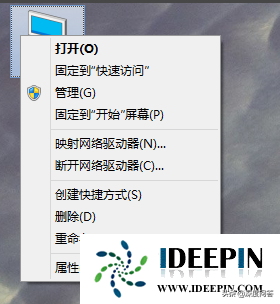许多win10系统用户升级后发现任务栏图标尺寸不合适,想调整,却找不到windows在哪里设置10个任务栏图标,今天我就带大家一起学习一下如何调整任务栏图标的大小吧!
1、在Windows点击左下角的开始按钮,在弹出菜单中点击设置。
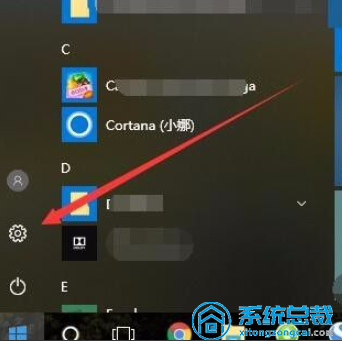
在设置中寻找系统点击进入。
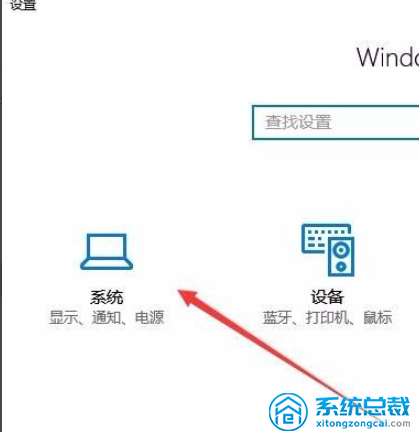
3.在打开的系统界面中找到左侧的显示并单击进入。点击右侧更改文件、应用等新项目大小设置项下的自定义缩放。
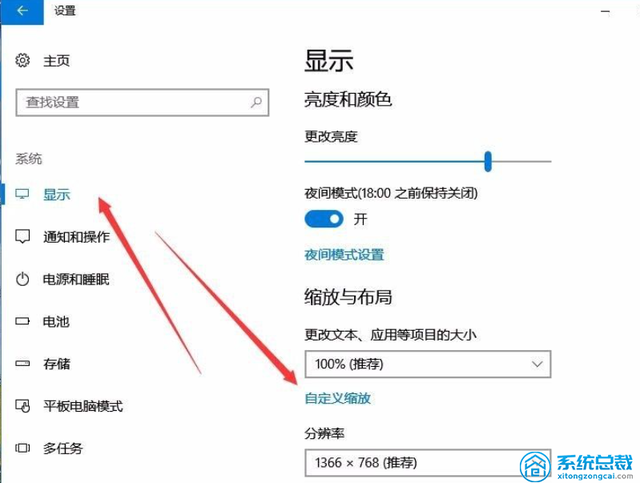
4.在打开的自定义缩放设置窗口中,输入要放大的倍率,然后点击应用按钮放大Windows10任务栏图标。但也会同时放大桌面上的图标哦。
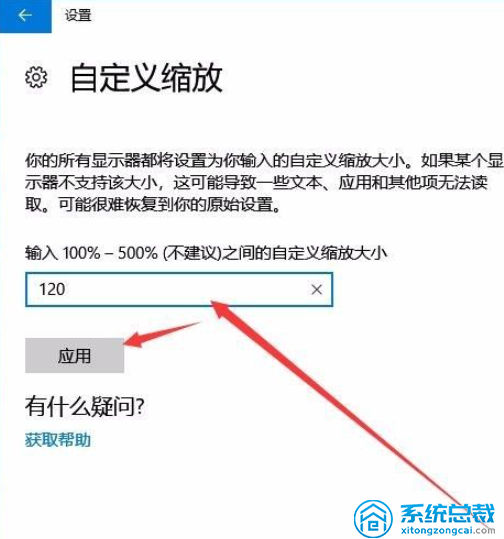
以上是我对如何设置的梳理。win10系统图标大小的内容,有必要的朋友赶紧跟着流程试试。